Kako postaviti upit u bazu podataka MS Access 2019

Naučite kako postaviti upite u Access bazi podataka uz jednostavne korake i savjete za učinkovito filtriranje i sortiranje podataka.
Stilovi oblikovanja tradicionalni su sastojak gulaša za obradu teksta, osmišljen da vam uštedi muku oblikovanja, a Word 2010 održava tradiciju živom. Stil u Wordu nije ništa drugo nego skup formata teksta i pasusa. Stilu date ime, a zatim ga koristite za oblikovanje teksta. Ili možete prvo oblikovati svoj tekst, a zatim napraviti stil koji će odgovarati.
Stilove ćete pronaći na kartici Početna, u prikladno nazvanoj grupi Stilovi. Word ima pet različitih tipova stilova, od kojih je svaki prilagođen za formatiranje različitog elementa dokumenta u Wordu:
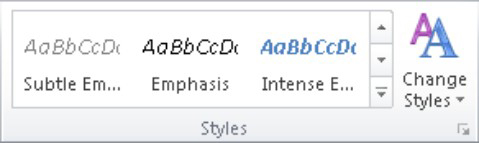
Odlomak: stil odlomka sadrži i atribute formatiranja odlomka i teksta: uvlake, kartice, font, veličinu teksta - samo što možete. To je najčešći tip stila.
Znak: stil znakova formatira samo znakove, ne i odlomke.
Povezani: povezani stil je stil kombinacije koji se može primijeniti i na odlomke i na pojedinačne znakove. Razlika ovisi o tome koji je tekst odabran kada primjenjujete stil.
Tablica: Stil tablice se primjenjuje na tablice kako bi se dodale linije i zasjenjenje sadržaju ćelija tablice.
Popis: Stil popisa je prilagođen za predstavljanje popisa informacija. Stilovi mogu uključivati oznake, brojeve, uvlake i druge formate tipične za dijelove dokumenta koji predstavljaju popise informacija.
Ove vrste stilova dolaze u igru kada stvarate vlastiti stil, kao i kada pregledavate stilove koje ćete primijeniti na svoj tekst. Na primjer, ako želite stvoriti novi izgled tablica u svom dokumentu, napravite stil tablice. Ili kada želite da stil utječe samo na tekst, a ne na odlomke, stvarate stil znakova.
Naučite kako postaviti upite u Access bazi podataka uz jednostavne korake i savjete za učinkovito filtriranje i sortiranje podataka.
Tabulatori su oznake položaja u odlomku programa Word 2013 koje određuju kamo će se točka umetanja pomaknuti kada pritisnete tipku Tab. Otkrijte kako prilagoditi tabulatore i optimizirati svoj rad u Wordu.
Word 2010 nudi mnoge načine označavanja i poništavanja odabira teksta. Otkrijte kako koristiti tipkovnicu i miš za odabir blokova. Učinite svoj rad učinkovitijim!
Naučite kako pravilno postaviti uvlaku za odlomak u Wordu 2013 kako biste poboljšali izgled svog dokumenta.
Naučite kako jednostavno otvoriti i zatvoriti svoje Microsoft PowerPoint 2019 prezentacije s našim detaljnim vodičem. Pronađite korisne savjete i trikove!
Saznajte kako crtati jednostavne objekte u PowerPoint 2013 uz ove korisne upute. Uključuje crtanje linija, pravokutnika, krugova i više.
U ovom vodiču vam pokazujemo kako koristiti alat za filtriranje u programu Access 2016 kako biste lako prikazali zapise koji dijele zajedničke vrijednosti. Saznajte više o filtriranju podataka.
Saznajte kako koristiti Excelove funkcije zaokruživanja za prikaz čistih, okruglih brojeva, što može poboljšati čitljivost vaših izvješća.
Zaglavlje ili podnožje koje postavite isto je za svaku stranicu u vašem Word 2013 dokumentu. Otkrijte kako koristiti različita zaglavlja za parne i neparne stranice.
Poboljšajte čitljivost svojih Excel izvješća koristeći prilagođeno oblikovanje brojeva. U ovom članku naučite kako se to radi i koja su najbolja rješenja.








